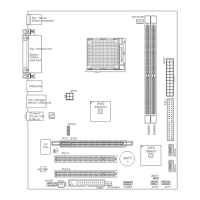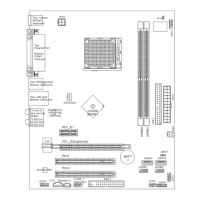placement
Hinteres Anschlusspanel
Das hintere Anschlusspanel verfügt über folgende Anschlüsse:
Hardware Setup
Dieses Kapitel informiert Sie darüber, wie Sie die CPU, Speichermodule und Erweiterungskarten
einbauen und die Steckbrücken auf dem Mainboard gesetzt werden. Zudem bietet es Hinweise
darauf, wie Sie Peripheriegeräte anschließen, wie z.B. Maus, Tastatur, usw. Handhaben Sie die
Komponenten während des Einbaus vorsichtig und halten Sie sich an die vorgegebene
Vorgehensweise beim Einbau.
Hauptprozessor: CPU
Das Mainboard unterstützt AMD
®
Athlon 64 / Athlon X2 Prozessoren. Es verwendet hierzu einen
CPU Sockel mit der Bezeichnung Sockel AM2.
(Um die neuesten Informationen zu unterstützten Prozessoren zu erhalten, besuchen Sie bitte:
http://www.msi.com.tw/program/products/mainboard/mbd/pro_mbd_cpu_support.php)
Vorgehensweise beim Einbau der CPU mit dem Sockel-AM2
1. Bitte schalten Sie das System aus und ziehen Sie den Netzstecker,
bevor Sie die CPU einbauen.
2. Ziehen Sie den Hebel leicht seitlich vom Sockel weg, heben Sie ihn
danach bis zu einem Winkel von ca. 90° an.
3. Machen Sie den goldenen Pfeil auf der CPU ausfindig. Die CPU
passt nur in der korrekten Ausrichtung. Setzen Sie die CPU in den
Sockel.
4. Ist die CPU korrekt installiert, sollten die Pins an der Unterseite vollständig versenkt und nicht
mehr sichtbar sein. Beachten Sie bitte, dass jede Abweichung von der richtigen
Vorgehensweise beim Einbau Ihr Mainboard dauerhaft beschädigen kann.
5. Drücken Sie die CPU fest in den Sockel und drücken Sie den Hebel wieder nach unten bis in
seine Ursprungsstellung. Da die CPU während des Schließens des Hebels dazu neigt, sich zu
bewegen, sichern Sie diese bitte während des Vorgangs durch permanenten Fingerdruck von
oben, um sicherzustellen, dass die CPU richtig und vollständig im Sockel sitzt.
MSI weist darauf hin...
Überhitzung
Überhitzung beschädigt die CPU und das System nachhaltig, stellen Sie stets eine korrekte
Funktionsweise des CPU Kühlers sicher, um die CPU vor Überhitzung zu schützen.
Mouse

